标签:
Openfiler系统安装完毕之后,使用提示的地址登陆:https://172.1.2.200:446
默认的用户名为:openfiler
默认的密码为:password
选择Services进入服务管理界面。找到iSCSI Target一栏,启用服务并启动服务。

服务启动之后,选择Volumes -> iSCSI Targets进入配置界面,此时会发现之前灰色的add按钮变的可以操作,且需要指定一个名称,名称可以自己指定

选择 选择Volumes -> Block Devices进入设备管理的界面,选择需要建立卷组的磁盘设备,进入下一步。
在创建分区的页面中,根据需要调整创建的大小,此处演示计,选择全部。
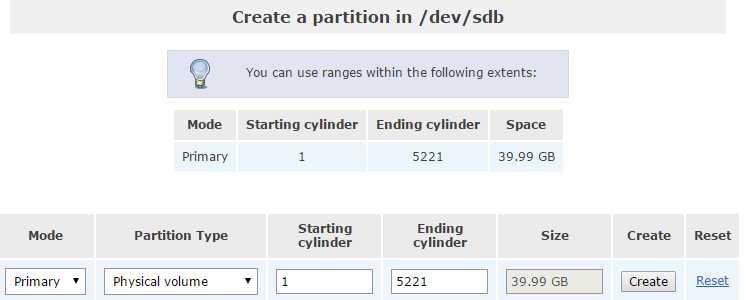
创建完毕之后,选择 Volumes Groups进入卷组管理的界面,创建卷组并添加pv。演示中取用vgoracle,并添加刚刚创建的磁盘。
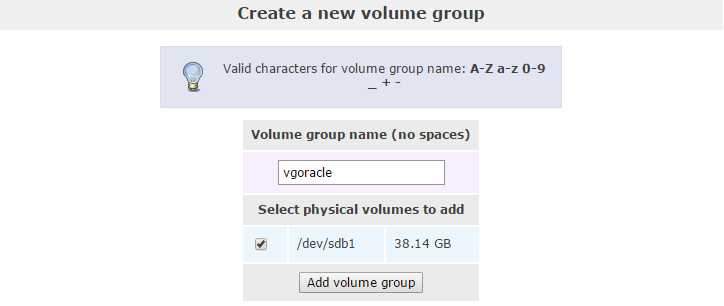
在Volumes的标签下选择Add Volume进入Volume的创建。根据需要进行创建,如示意创建了一个CRS的磁盘,类型选择iSCSI。
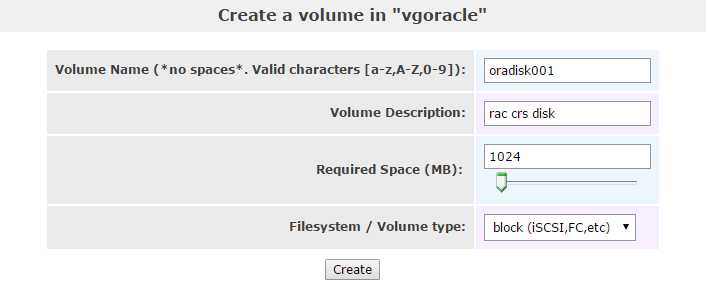
先在System标签栏里 找到Network Access Configuration,配置哪些客户端可以连接到iSCSI Target的服务。
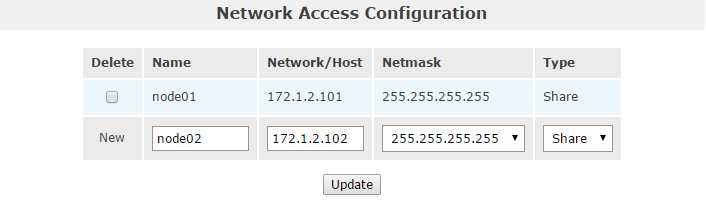
完毕之后,在Volumes -> iSCSI Targets里配置映射。
先配置磁盘映射,选择LUN Mapping,进入界面,根据LUN Path选择映射,write-thru,和blockio。
然后配置Network ACL,选择Network ACL进入配置界面
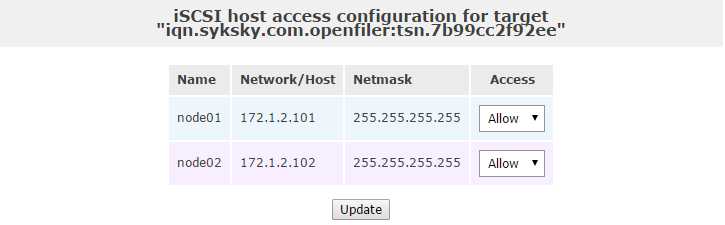
至此,基本配置告一段落。
状态可在Status -> iSCSI Targets一栏中看到。
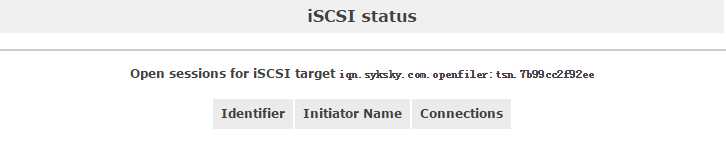
目前还无会话连接。
标签:
原文地址:http://www.cnblogs.com/syksky/p/4927590.html